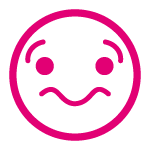Magenta Community
Community durchsuchen
Zeige Ergebnisse für die Stichwörter "'mein magenta'".
12 Ergebnisse gefunden
-

Die Mein Magenta App - Service rund um die Uhr
Georgie hat Ein Expertentipp-Beitrag erstellt in: Produkte & Services
Self Service Nie war Self Service mobiler und sicherer als mit der kostenlosen Mein Magenta App. Vom Abrufen der aktuellen Rechnung über die Änderung des Tarifes bis hin zur Vertragsverlängerung - all das kannst du mittlerweile bequem vom Handy oder Tablet aus auch unterwegs erledigen. Beim großen Service Test "Apps der Netzbetreiber in Österreich" der renommierten Fachzeitschrift Connect ist es fast schon gute Tradition, dass die Magenta App jedes Jahr den Testsieg davonträgt. So auch 2023, nachzulesen in der Connect-Ausgabe 10/2023. Einmal mehr überragend: die Sicherheit, laut Connect die beste der Magenta Service-Apps im deutschsprachigen Raum. Connect-Test Service-Apps 2023 Magenta Moments Im Rahmen von Magenta Moments kannst du Herzen sammeln und sie als digitale Währung innerhalb des Moments-Vorteilsprogrammes einsetzen, um besondere Angebote zu entsperren oder an Gewinnspielen teilzunehmen. Für Konzertkarten beispielsweise, Eintrittskarten aller Art oder Tickets für Spiele unserer Fußball-Nationalmannschaft. Herzen bekommst du, wenn du dein Profil vervollständigst, Magenta Angebote mit anderen teilst, Verträge in der App hinzufügst, Angebote aktivierst, die App mindestens fünfmal im Monat nutzt und auf die E-Mail-Rechnung umsteigst (falls du das nicht längst gemacht haben solltest). Der Magenta App Adventskalender jedes Jahr im Dezember ist bereits gute Tradition, kein Wunder bei den tollen Preisen, die verlost werden: auch 2024 waren vom Over-Ear-Kopfhörer über diverse Smartphones bis hin zu Unterhaltungselektronik wie etwa einer Play Station wieder jede Menge Highlights dabei. Und nicht zuletzt warten in Moments viele Vorteilsangebote aus unterschiedlichen Bereichen auf dich: Fitness & Wellness Entertainment Reisen Essen und Trinken Shopping und vieles mehr Alles was du für die Nutzung des Vorteilsprogrammes benötigst, ist die Mein Magenta App auf deinem Smartphone. Ausführliche Informationen zu Magenta Moments findest du im Expertentipp von Karo oder auf der Magenta Homepage. Der 24h Chat Der Self Service-Bereich in der Magenta App und auch auf der Homepage ist von der Fachpresse mehrfach ausgezeichnet worden. Da sich aber natürlich nicht alle Anliegen rund um einen Telekommunikations-Vertrag ausschließlich per Self Service lösen lassen, hat Magenta 2023 den 24 Stunden Chat eingeführt. Für den direkten Kontakt mit dem Kundenservice, 24 Stunden am Tag, 7 Tage in der Woche*. Erreichbar ist der Chat via Magenta-Button rechts unten über der Icon-Bar, nach dem Aufruf poppt ein Menü auf, aus dem man diverse Themen wählen kann. Bei einigen dieser Themen erfolgt zuerst eine Information im Rahmen des Self Service, danach kann man sich direkt an den Chat wenden. *Wichtiger Hinweis: Bei hohem Aufkommen kann es möglicherweise zu Wartezeiten kommen - in einem solchen Fall erfolgt natürlich eine entsprechende Information. Dauert die Warteschleife zu lange, erfolgt ein Abbruch des Chats. Du hast die Mein Magenta App noch nicht heruntergeladen? Dann wird es höchste Zeit 😉 Nachstehend findest du einen kleinen Guide zu den Funktionen und deren Nutzung. 1 Download, Login & Startseite Die Magenta App ist im App Store von Apple, dem Play Store von Google und in der App Gallery von Huawei für den Download verfügbar. Nach dem Download loggst du dich mit dem Benutzernamen und deinem Online-Passwort ein. Nur so erhältst du den Vollzugriff auf deinen Vertrag, mit der Möglichkeit, auch Änderungen vorzunehmen. Wenn du nicht der Vertragsinhaber bist, weil sich deine Rufnummer im Vertrag eines Familienmitglieds befindet oder du ein Firmenhandy nutzt, erhältst du nur Leserechte. Du kannst dich dann entweder mit einem Einmalcode einloggen, der dir per SMS auf dein Handy übermittelt wird, oder mit einer automatischen Anmeldung (siehe Screenshot). Dasselbe gilt natürlich auch für deine Mitnutzer, falls du als Vertragsinhaber andere Rufnummern in deinem Vertrag verwaltest. Nach dem Login findest du oben in der Übersicht jene Mobilfunkrufnummer, mit der du dich angemeldet hast. In diesem Kästchen siehst du außerdem den Verbrauch des Datenvolumens bei Tarifen mit beschränktem Datenvolumen. Telefonie und SMS sind ja längst unlimitiert. Neu seit Mai 2024: Anfang Mai 2024 sind die Serviceportale für Mobilfunk und Kabel/Festnetz zusammengelegt worden, es gibt seither für Mein Magenta im Browser nur noch ein Login-Fenster, man kann alle seine Produkte in einem einzigen Profil verwalten. Bestandskunden können sich natürlich weiterhin wie gewohnt mit der Rufnummer und dem Passwort ins Serviceportal einloggen, für neue Kunden ist eine Mein Magenta Neuregistrierung allerdings nur noch mit einer gültigen E-Mail-Adresse anstelle der Rufnummer möglich. Für die Magenta App bedeutet dies, dass du unter "Noch mehr Services?" jetzt nicht mehr nur Mobilfunk-Verträge in der App hinzufügen kannst, sondern auch Festnetz/Internet- und TV-only-Verträge. Außerdem erhältst du hier Informationen zum Glasfaser-Aufbaustatus, falls sich deine Gemeinde im Ausbaugebiet befindet. Störungsabfrage - schon gewusst? Neben Verlinkungen zu den FAQ und zur Guthaben-Aufladung von Wertkarten via App findest du auf der Startseite auch einen Link zur Störungsabfrage - dort kannst du nach Eingabe der Adresse und einer Captcha-Abfrage herausfinden, ob es an deiner Adresse Störungen im Mobilfunk- oder Kabelbereich gibt. 2 Noch mehr Produkte? Seit Mai 2024 mehr als eine rhetorische Frage 😉 Verträge hinzufügen Du kannst jetzt nämlich auch Kabelinternet- und reine TV-Verträge hinzufügen und somit endlich alle deine Verträge im Blick haben. Natürlich sind die Abfrage von sensiblen Daten und Änderungen am Vertrag auch weiter nur bei der Rufnummer möglich, mit deren Passwort du dich in die App eingeloggt hast, daran hat sich nichts geändert. Glasfaser-Ausbaustatus: Die Glasfaserausbau-Initiative von Magenta auf der Magenta Homepage gibt Auskunft, wo in den österreichischen Bundesländern das Ausbau des Glasfasernetzes bereits vorangetrieben wird. Ist deine Gemeinde darunter, kannst du Magenta bei Interesse mit einem Webformular kontaktieren. Im Rahmen dieser Registrierung erhältst du unter anderem ein Einmalpasswort, welches dir ermöglicht, dich auch in der Magenta App über den Ausbaustatus zu informieren. Tipp: Du möchtest Details für a l l e deine Verträge einsehen? Ganz klar ein Fall für den Passwortmanager deines Handys 😉 Mit seiner Hilfe kannst du im Handumdrehen zwischen deinen unterschiedlichen Verträgen hin und her switchen und nach Belieben Vertragsänderungen durchführen und sensible Daten einsehen. 3 Tarif wechseln Du bist unzufrieden mit deinem derzeitigen Tarif? Dann logg dich mit deiner Rufnummer und dem Passwort in die Mein Magenta App ein, tippe auf der Startseite auf das Kästchen mit deiner Rufnummer und dann auf "Tarifwechseln leicht gemacht". Wichtig: Vertragsänderungen wie ein Tarifwechsel oder eine Vertragsverlängerung (siehe Punkt 4) sind ausschließlich bei der Rufnummer möglich, mit der du dich in die App eingeloggt hast! Wähle als nächsten Schritt den gewünschten Tarif aus, akzeptiere die Nutzungsbedingungen und geht dann auf "Kostenpflichtig bestellen". Es gibt keine Verzögerungen, kein langes Warten auf eine Aktivierung, und schon kurze Zeit später telefonierst und surfst du mit deinem neuen Tarif. 4 Vertrag verlängern Ist ein Vertrag verlängerbar, wird dies wie auch beim Tarifwechsel auf der Übersichtsseite angezeigt. Zuerst öffnet sich eine Übersicht, in der Informationen zur Vertragsverlängerung angezeigt werden. Benötigst du kein neues Gerät, hast du die Möglichkeit, mit "Weiter" eine Vertragsverlängerung mit Rechnungsgutschrift, aufgeteilt auf 24 Monate, durchzuführen. Ist eine Verlängerung mit neuem Endgerät gewünscht, klickst du auf den entsprechenden Link und wirst zur Vertragsverlängerungsseite von Magenta weitergeleitet. Hier wählst du zuerst das gewünschte Smartphone aus, wechselst auf einen neuen Tarif (könnte eventuell den Preis des Gerätes verringern) oder behältst den bestehenden bei und legst dann fest, wie du das Gerät finanzieren möchtest (nur Ratenzahlung, Anzahlung plus Raten oder Bezahlung des gesamten Betrages auf einmal). Für günstige Budgetgeräte fallen in der Regel gar keine Kosten an. Nach Prüfung des fertigen Angebotes kannst du den Vorgang durch den Klick auf "Weiter mit Vertragsverlängerung" abschließen (siehe Screenshot unterhalb). 5 Vertragsdetails Du kannst für deine Rufnummern in der Magenta App natürlich auch Details abrufen und Optionen oder Dienste hinzufügen. Logg dich zu diesem Zweck mit der Rufnummer ein, bei der du die Infos abrufen oder die Aktivierung vornehmen möchtest. Unter "Vertrag" siehst du die Bindefrist der ausgewählten Rufnummer - ist diese abgelaufen, steht einer Vertragsverlängerung nichts mehr im Weg. Der Reiter "Zusatzpakete" informiert dich über alle aktiven Dienste wie z.B. Tarif, Sperren oder Optionen, und du hast hier die Möglichkeit, weitere Optionen und Zusatzpakete kostenpflichtig zu buchen. Und wenn du einmal deinen PUK benötigen solltest und ihn gerade nicht bei der Hand hast, findest du ihn unter "Self Service", wo du übrigens auch Rufumleitungen für deine Rufnummer einrichten und verwalten kannst. Tipp: Bist du nur Mitnutzer eines Vertrages und möchtest Änderungen vornehmen oder den Vertrag verlängern, ist der Vertragsinhaber dein Ansprechpartner! 6 Rechnungen In der Icon-Bar im Reiter "Rechnungen" findest du Informationen zu den Rechnungen jener Rufnummer, mit der du dich in die App eingeloggt hast. Außerdem kannst du hier Wertkarten-Aufladungen vornehmen - entweder einmalig oder auch monatlich, was dann automatisch durch die App durchgeführt wird. Bei einer solchen Nutzung solltest du vor allem darauf achten, dass die Nummer, auf die aufgeladen werden soll, auch korrekt eingegeben worden ist. Nach Eingabe der Rufnummer folge einfach den weiteren Anweisungen. Die Ansicht des Startbildschirmes dieses Reiters kann variieren, abhängig davon, ob gerade eine Rechnung erstellt worden ist oder nicht. Ist gerade eine Rechnung erstellt worden, siehst du den Kasten "Rechnungen in Bearbeitung"; nach Abbuchung oder Überweisung des Rechnungsbetrages ist der Kasten nicht mehr zu sehen. Bis zur Abbuchung oder manuellen Bezahlung der aktuellen Rechnung kannst du diese auch hier als PDF-Dokument herunterladen, nach der Bezahlung dann nur noch über die "Rechnungshistorie". Leider noch nicht möglich ist in der Mein Magenta App die Bearbeitung der Kontoverbindung für die Abbuchung deiner Rechnungen. Führe das bitte weiter via Browser durch. 7 Hilfe und Service Der Link zum 24h-Chat, mit dem du rund um die Uhr Kontakt mit dem Magenta Serviceteam aufnehmen kannst, ist natürlich auch hier an prominenter Stelle platziert. Hilfe und Service bietet darüberhinaus aber auch Self Service-Funktionen an, auf die Smartphone-User jederzeit zugreifen können, egal, wo sie sich gerade befinden: Störungsabfrage Magenta Shops - Verlinkung zum Magenta Shopfinder Hardware Support - Bedienungsanleitungen und Hilfestellung für unsere Geräte Reparatur Service - Verlinkung zur Retouren-Seite auf der Magenta Homepage Außerdem gibt es Informationen und Anleitungen zu den unterschiedlichsten Themen: App Hilfe - eine kleine Bedienungsanleitung für die Magenta App Achtung, Phishing - Verlinkung zum Thema Phishing im Magenta Blog Magenta Speedtest Online Self-Service - diverse Verlinkungen, auch zur Community Serviceline - unsere Hotlines und ihre Öffnungszeiten Allgemeine FAQ für Privatkunden FAQ für B2B E-Mail Rechnung - kann man hier aktivieren, falls die Rechnung noch per Post kommt Glasfaserausbau - FAQ zum Thema Modem Installationshilfe - Anleitung zur Installation der Home Box Fiber Magenta Moments - FAQ zum Thema 8 Last but not least: Mehr Im Button "Mehr" hast du alle vertragsverändernden Funktionen der Magenta App noch einmal auf einem Blick: Tarifwechsel Vertragsverlängerung Passwort ändern Weiters findest du hier die Profil- und App-Einstellungen, wo du unter anderem deine Kreditkarten verwalten kannst (falls du welche hinterlegt hast). Logout Mit dem "Ausloggen"-Button kannst du aus der App aussteigen und dich mit einer anderen Rufnummer aus deinem Vertrag wieder einloggen, um dort Änderungen vorzunehmen. Fazit Es ist nun möglich, alle Verträge, egal ob Mobil, Kabel oder TV, auf einen Blick in der App zu haben. Die Mein Magenta App ist aber auch ein umfangreiches Self Service Instrument, eine Brücke zu den Social Media-Kanälen von Magenta, eine Plattform für nur hier erhältliche Angebote und durch den Chat auch ein Zugang zum direkten Kontakt mit dem Kundenservice. Wenn das mal keine Argumente sind, der App öfters einen Besuch abzustatten 😉- 1 Kommentar
-
- self service
- chat
-
(und 3 Weitere)
Markiert mit:
-

Login-Probleme bei Mein Magenta (Kabel): Fehlermeldung 'Bitte versuchen Sie es später erneut'.
hawkeye hat eine Frage erstellt in: Vertrag & Rechnung
Hallo, geschätzte Community ich habe schon seit einigen Tagen das Problem, dass ich in "Mein Magenta" (genauer gesagt jenes für Kabel, nicht das für Mobil, zweiteres funktioniert) nicht einloggen kann! (um beispielsweise Rechnungen, Verträge, usw. anzusehen) es kommt immer eine Fehlermeldung Es ist ein Fehler aufgetreten. Bitte versuchen Sie es später erneut! Ist dazu etwas bekannt? Vielen Dank für die Infos. LG hawkeye -

Mein Magenta Mobil Kundenportal vs. Mein Magenta Mobil App
Karo hat Ein Expertentipp-Beitrag erstellt in: Aus dem Service
SELF SERVICE © Deutsche Telekom AG/ Astrid Grosser Mein Magenta Mobil Kundenportal vs. Mein Magenta Mobil App Liebe Community, über unsere Self-Service Bereiche könnt ihr eine Vielzahl von Themen rund um die Uhr eigenständig erledigen. Ihr seid zeitlich unabhängig bei Änderungen oder Einsichtnahme in euren Vertrag und könnt die Freieinheiten im Auge behalten. Ich möchte euch hier die wichtigsten und gängigsten Punkte zeigen, welche über das Kundenportal und/oder die App erledigt werden können. ©Deutsche Telekom AG/ Astrid Grosser Die Mein Magenta App (AT) https://www.magenta.at/magenta-welt/selfservice Es gibt unterschiedliche Möglichkeiten, sich in der App anzumelden. Am schnellsten und unkompliziertesten erfolgt natürlich die automatische Anmeldung über die Rufnummer. Bitte beachtet dabei aber, dass ihr nicht den vollen Zugriff auf eure Verträge habt und nur bedingt Änderungen vornehmen könnt. Ich empfehle euch die Anmeldung mit Benutzername und Passwort. Diese Daten sind ident mit dem Mein Magenta Mobil Kundenportal. Mit Vollzugriff könnt ihr Daten ändern, einen Tarifwechsel oder eine Vertragsverlängerung direkt selbst in die Wege leiten. Seid ihr eingeloggt, wird euch in der Übersicht eure Rufnummer und der Vertrag mit den Freieinheiten angezeigt. Auf unserer Webseite findet ihr auch eine kurze Beschreibung zu den einzelnen Steps. Ich starte von links nach recht mit der Erklärung der einzelnen Menüs, beginnend mit der Übersicht. Habt ihr die Zustimmung gegeben, unsere Werbe- bzw. Infobanner anzeigen zu lassen (siehe unter dem Punkt Mehr), könnt ihr euch gleich in unsere exklusiven Vorteile klicken. Das Banner zu LOYAL ist nicht EGAL leitet euch in die Vorteilswelt von MagentaEINS mit Rabatten und Gewinnspielen weiter. Ein tolles Feature in der App ist die Zusammenlegung von Mobilfunkverträgen. Scrollt in der Übersicht ans Ende der Seite und klickt auf Vertrag hinzufügen. Nun ist die jeweilige Rufnummer einzugeben. An diese Telefonnummer wird per SMS ein Code als Sicherheit für die Verknüpfung in der App zugeschickt. Was kann ich in der App im Bereich Übersicht noch alles machen? Mit Klick auf die jeweilige Vertragsnummer/Telefonnummer folgt eine Weiterleitung zu den Punkten: Anzeige des PUK Codes Tarif- und Vertragsdetails ansehen Zusatzpakete buchen oder deaktivieren Mit Klick auf Zusatzpakete werden auch die aktiven Dienste, sowie der aktuelle Vertrag mit Grundgebühr angezeigt. Ihr könnt in der Maske zusätzliches Datenvolumen oder Reisepakete buchen. Tipp: App-Vorteile: Ihr könnt euch jeden Monat den Data Sack mit gratis 500 MB sichern. Anzeige, falls ein Saldo offen ist Rechnungen der letzten Monate können als PDF heruntergeladen werden Einfaches Aufladen der Klax-Wertkarte Habt ihr euch in dem Bereich schon mal durchgeklickt? Über den App Assistent könnt ihr euch zu verschiedenen Themen navigieren und Infos einholen. Darüber hinaus findet ihr unter dem Punkt „Themen“ eine Vielzahl von hilfreichen Infos und Links. Online Self Service Hardware Support Magenta Community Speedtest Router Hilfe App Störungsabfrage Reiseplaner für die Tarife Reparatur, Tausch und Rückgabe Wertkarten Registrierung Kostenlimit für Datenroaming verwalten Kundenservice kontaktieren (Info zu den Hotlines & Servicezeiten) FAQs – Abrufen der gängigsten Themen Unter dem Punkt „Mehr“ – „Einstellungen“ und „Benachrichtigungen und Zustimmungen“ könnt ihr festlegen, welche Nachrichten ihr von Magenta erhalten möchtet und, ob euch zum Beispiel Werbebanner oder Push Up Nachrichten angezeigt werden dürfen. Möchtet ihr nicht, dass solche Meldungen aufscheinen, könnt ihr unter „Benachrichtigungen und Zustimmungen“ den Haken bei Kundenvorteile, Umfrage & Produktinformation entfernt. Somit scheint das Banner und sonstige Aktionen/Gewinnspiele nicht auf.. Tarifwechsel und Vertragsverlängerungen durchführen Es werden euch Angebote angezeigt und ihr könnt über die App direkt wählen. Hilfestellung bei einer Fehlermeldung Warum ist der Login in Mein Magenta fehlgeschlagen? Tipp: Stelle sicher, dass du die richtige Mein Magenta App (AT) installiert hast Überprüfe, ob ein Update verfügbar ist Deinstalliere die App und installiere sie neu Kreuztest – Login im Kundenportal mit denselben Login Daten klappt? © Deutsche Telekom AG/ Astrid Grosser Das Kundenportal Mein Magenta Mobil Über die Browserversion von Mein Magenta Mobil habt ihr ein paar mehr Möglichkeiten als über die App, Daten einzusehen, zu ändern oder Inhalte abzurufen. Das Kundenportal: https://www.magenta.at/hilfe-service/mein-magenta Ihr könnt euch entweder rechts oben im Eck, oder über das weiße Login Feld darunter anmelden. Die zweite Variante ist zu empfehlen, wenn ihr einen Kabel/Festnetz- und Mobilfunk-Vertrag habt. Es ist dann möglich, zwischen den beiden Bereichen zu wechseln. Damit ihr euch nach dem Login von Mobil in das Kabel Portal zusätzlich anmelden zu könnt, ist ein kurzer Wechsel auf die Startseite notwendig. Nach dem Login werden euch unter anderem diese drei Punkte angezeigt: Unter Meine Daten könnt ihr folgendes ändern/bearbeiten: Sperren (Mehrwertdienste, Gespräche in oder im Ausland, Abos, Appstore, FSK 18 Inhalte usw.) Adresse ändern PUK ablesen Kennwörter (Mein Magenta Kennwort ändern) Hinweis: Habt ihr das Kundenkennwort von eurem Vertrag vergessen (dient zur Authentifizierung) könnt ihr es zurücksetzen bzw. einsehen. Klickt in dem Bereich ganz unten auf das + bei Kundenkennwort. Es wird dann das alte Passwort angezeigt bzw. kann es auch geändert werden. Sicherheits-Rufnummer verwalten Rufumleitung Benachrichtigungen Welcome SMS Datenschutz Unter Rechnungen könnt ihr folgendes einsehen: Überblick über die Freieinheiten Onlinerechnung (Rechnungen der letzten 6 Monate können als PDF heruntergeladen werden.) Teilzahlungs-Service Zahlungsart ändern Rechnungsinformation Finanzamt E-Mail-Rechnung (Umstellung von Papier- auf E-Mail-Rechnung) Aktuelle Verbindungen Good to know: Hier könnt ihr euch die Verbindungen des aktuellen Monats ansehen und nach gewissen Themen filtern (Inland, Ausland, Datendienste, Telefonie). Der Bereich kann sehr hilfreich sein, wenn in der Vorschau ein offener Betrag neben den Freieinheiten angezeigt wird. So kann rasch nachgeschaut werden, ob die Summe vielleicht von einem Telefonat ins Ausland oder einer Mehrwertnummer stammt. Meine Käufe Zahlungsdienste Unter Vertrag & Tarif könnt ihr folgendes einsehen: Ihr bekommt einen Überblick des aktuellen Vertrags und könnt in dem Bereich direkt einen Tarifwechsel oder eine Vertragsverlängerung anstoßen. Vertragsübernahme Aktive Zusatzpakete Zusätzliche Dienste wie Internetschutz Plus oder Norton Multi Securtiy können an-/abgemeldet werden. SIM-Aktivierung/Verwaltung MagentaEINS Web-SMS Freizeichentöne Alle Infodienste (Lass dir Top-Neuigkeiten auf das Handy schicken) Aktive Infodienste © Deutsche Telekom AG/ Mareen Fischinger Let's get ready. Ich wünsche euch viel Freude beim Ausprobieren und Entdecken. Alles Liebe, Karo- 5 Kommentare
-
- mein magenta
- kundenportal
-
(und 3 Weitere)
Markiert mit:
-
Wenn ich mich beim Kabel-Portal anmelde zeigt er mir statt meinem Internetvertrag lediglich meine HandyRufnummer und das Datenvolumen von meinem Mobilvertrag an. Wer könnte mir da behilflich sein?
-
Hallo Liebe Magenta Community, Ich habe am 03.01. Iphone 14 Pro Max dunkellila in eine Magenta Filiale bestellt und ich warte noch immer dass er kommt. Aber ich habe heute auf Mein Magenta App gesehen dass Iphone 14 Pro Max in gold Farbe lieferbar ist in 1-2 Werktage. Können Sie mir bitte sagen gibt's vielleicht Unterschied zwischen den Farben? Und ist möglich dass, das Handy kommt schneller wenn man online bestellt wurde ? Vielen Dank im Vorhinein.
- 1 Antwort
-
- verfügbarkeit
- lieferzeit
-
(und 2 Weitere)
Markiert mit:
-
Hallo, ich habe bei euch einen Handy- und einen Festnetzinternet-Vertrag. Leider kann ich beides gleichzeitig nicht in der "Mein Magenta App" anzeigen, obwohl dies in diversen Werbebildern suggeriert wird. Wenn ich mich mit dem Handyvertrag in der App einlogge, dann kann ich nur einen weiteren Handyvertrag aber keinen Internetvertrag hinzufügen. Wenn ich mit dem Internetvertrag in der App einlogge, dann sehe ich zwar die Möglichkeit den Handyvertrag hinzuzufügen, jedoch funktioniert es nicht. Ich bekomme zwar den Sicherheitscode zugeschickt, sobald ich aber auf "Weiter" drücke kommt eine Fehlermeldung. Was kann ich tun, damit es trotzdem funktioniert? Danke im Voraus.
-
Guten Tag, wenn ich unter Mein Magenta auf zB. Meine Daten klicke, erhalte ich eine Fehlermeldung/Fehlerseite "Diese Seite ist gesperrt". Habe heute versucht, bei der Technik-Hotline anzurufen. Zuerst habe ich als Auswahl 1 und dann die 2 gedrückt und bei der 2 sagte das Band andauernt, "ich habe sie nicht verstanden" und beim 3. versuch dann wurde das Gespräch beendet. Sehr witzig. Was kann ich nun machen? MFG Fischer
-
Hallo! Ich wollte einen Fehler in Mein Magenta app melden und zwar wenn man unter "Vertrag", Tarif Details aufklappt, kommt der Fehler.. Siehe Anhang Bin ich hier richtig, oder wo kann man sonst solche Probleme melden?
-
Hallo ich hab ne Frage und zwar will ich mein Magenta Passwort zurücksetzen aber die Nummer auf die der Sicherheitscode gesendet wird gibt es nicht mehr. was kann ich da machen? Danke
- 2 Antworten
-
- mein magenta
- passwort
-
(und 2 Weitere)
Markiert mit:
-
War ein Kunde von UPC Kabel FS, das nun von Magenta übernommen wurde. Mein Versuch sich in "mein Magenta" mit der Kunden Nr 100-0011XXXX anzumelden scheiterte, wegen der Abfrage einer Rufnummer und führte zu endlosen Irrwegen. Ich möchte Einblick in meinen Vertrag und auch in meine Rechnungen haben. Wie ist es möglich, dass ehemalige UPC Kunden solchen Schikanen ausgesetzt sind, ohne eine Aufklärung? Wie komme ich in "Mein Magenta" bitte um Anleitung
-
Hallo, Kann jemand aktuell testen, ob die Magenta App Änderungen zulässt? Ich wollte bei Benachrichtigungen meine alternative Nummer löschen aber die App reagiert nicht auf Änderungen. Im Web Browser komm ich erst gar nicht soweit, weil da bleib ich schon bei der Anmeldemaske hängen. Hat das Problem jemand anderer auch? LG Christian
-
Hallo, ich kann mich auf "Mein Magenta" nicht registrieren, und daher meine Tarife, Verträge etc. nicht ansehen. Wenn ich die Mobilfunknummer von der per Mail zugeschickten letzten Rechnung bei der Registrierung eingebe, kommt einfach nur ein roter Rahmen um die Nummer ohne jegliche Erklärung. Was für eine benutzerunfreundliche Webseite! Was muss ich tun, damit ich meine Daten und Verträge hier einsehen kann? Solange das noch UPC war, hat das immer problemlos funktioniert (ich hatte Fiber-Internet + 2 Mobilfunk-Verträge bei UPC). Abgesehen davon ist mein mobiles Internet seit der Umstellung auf Magenta einfach nur noch grottig langsam (habe den LTE 75 Tarif und komme derzeit max. auf 10 mbps..., vor der Umstellung waren es 50 im Durchschnitt) und fällt ständig aus. Was ist da los? MfG Ursula